怎么关闭电脑锁屏广告
更新时间:2024-03-26 08:46:05作者:jiang
在使用Windows 10的过程中,有时候会遇到锁屏广告的情况,这不仅会影响用户的使用体验,还可能造成一定的困扰,许多用户都希望能够关闭这些锁屏广告,以便更顺畅地使用电脑。怎么关闭电脑锁屏广告呢?在Win10系统中,有一些简单的方法可以帮助用户关闭锁屏广告,让用户的操作界面更加清爽和简洁。接下来我们就来了解一下如何在Win10上关闭锁屏广告。
操作方法:
1、在Win10系统桌面点击鼠标右键,在弹出的右键菜单选项框中。选择“个性化”选项命令并点击它。如图所示;
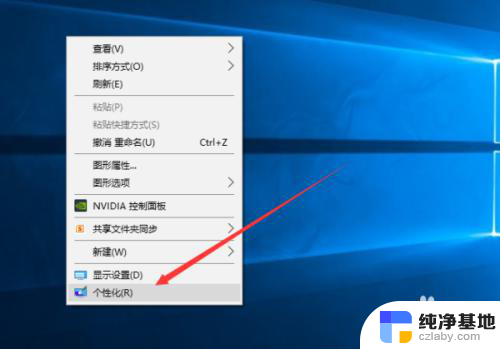
2、点击个性化选项后这个时候会打开个性化设置对话窗口。如图所示;
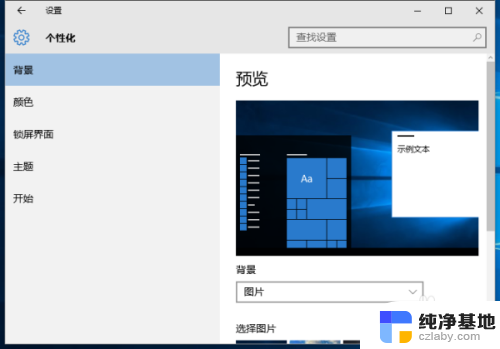
3、在打开的个性化设置对话窗口中,选择“锁屏界面”选项命令。如图所示;
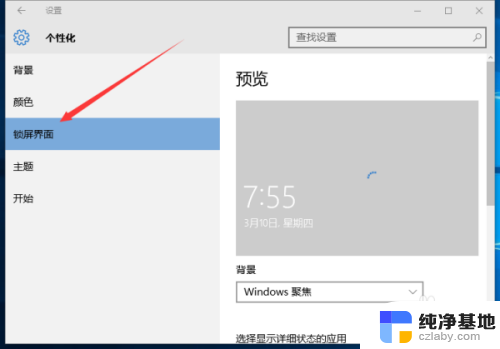
4、在锁屏界面选项的右侧窗格的背景中选择“图片”选项。如图所示;
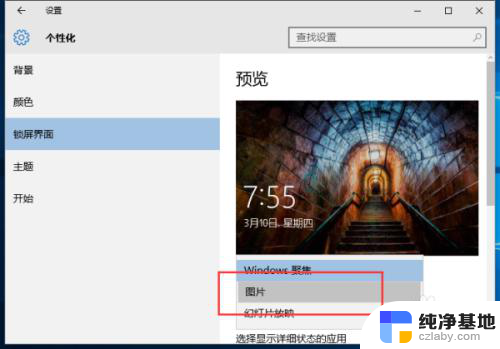
5、在锁屏界面上获取花絮、提示、技巧等这个选择【关】。如图所示;
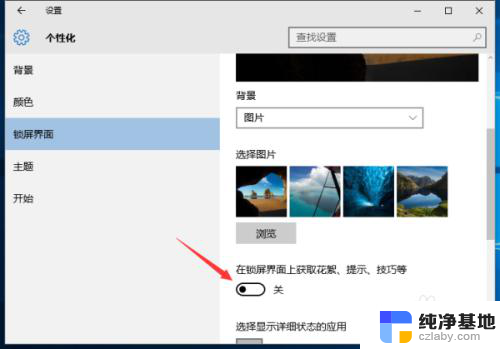
6、如果需要恢复广告推送,只需要把这个再选择为【开】即可。如图所示;
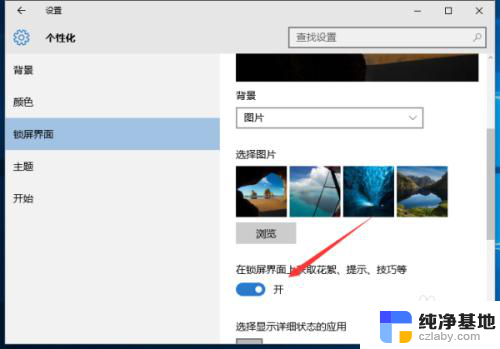
以上是如何关闭电脑锁屏广告的全部内容,如果遇到这种情况的用户可以按照小编的方法来解决,希望能帮助到大家。
- 上一篇: 键盘不能切换输入法怎么办
- 下一篇: 电脑连接无线网络老是掉线怎么回事
怎么关闭电脑锁屏广告相关教程
-
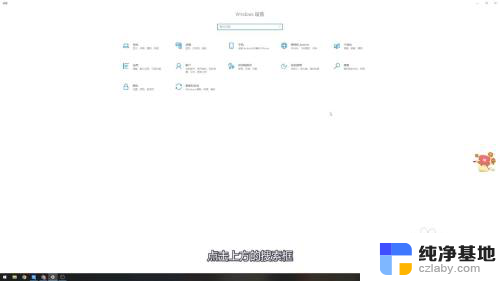 屏幕弹出的广告怎么关闭
屏幕弹出的广告怎么关闭2024-01-30
-
 win10浏览器关闭广告
win10浏览器关闭广告2024-03-05
-
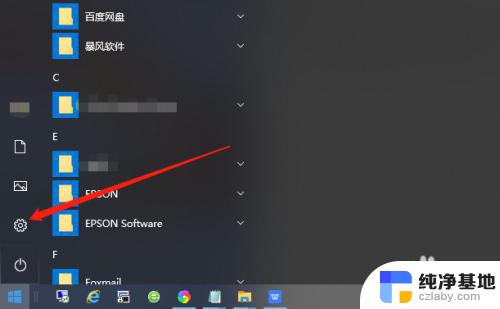 电脑锁屏密码如何关闭
电脑锁屏密码如何关闭2023-11-29
-
 电脑锁屏壁纸如果关闭
电脑锁屏壁纸如果关闭2024-03-20
win10系统教程推荐
- 1 输入法怎么不显示字
- 2 电脑的飞行模式怎么关闭
- 3 蓝牙音箱如何连接台式电脑主机
- 4 电脑显示器图标变宽了怎么办
- 5 电脑上手柄如何设置
- 6 电脑的截图保存在哪里了
- 7 win10系统怎么查激活时间
- 8 怎么打开输入法设置
- 9 win10教育版最新激活码
- 10 如何查看显卡运行状态